Le 10 principali funzionalità e modifiche del menu Start desiderate dagli utenti di Windows 11
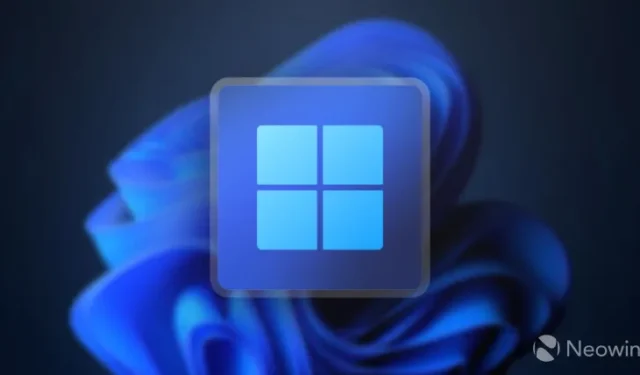
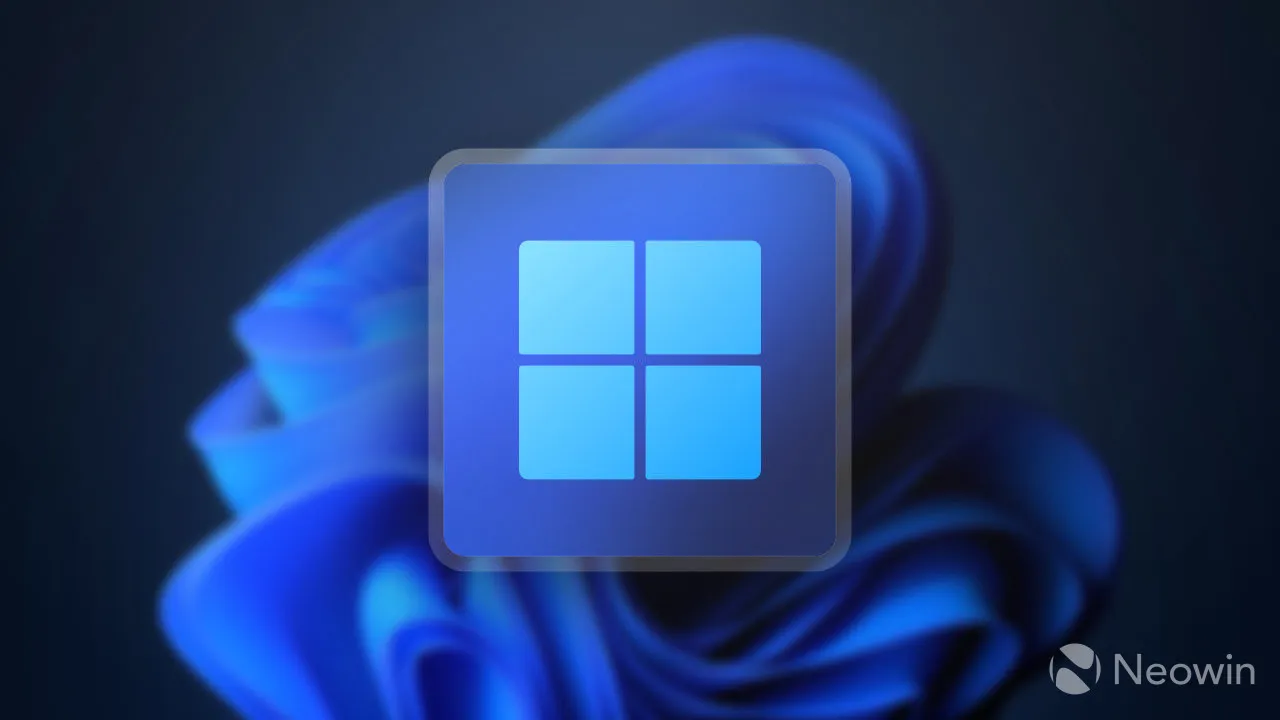
Windows 11 ha ricevuto numerosi aggiornamenti e miglioramenti nei primi due anni. La barra delle applicazioni, l’area di notifica, il dispositivo di scorrimento/mixer del volume , Esplora file ( a patto di ignorarne le discutibili prestazioni ) e molte altre parti delle ultime versioni di Windows 11 sono molto migliori della versione iniziale e ora non supportata .
Tuttavia, un’area di Windows 11 è rimasta sostanzialmente invariata rispetto alla versione 21H2. Quell’area è il menu Start, una parte molto controversa tra gli utenti Windows. Dopo cinque aggiornamenti di funzionalità relativamente importanti, il menu Start non offre ancora miglioramenti significativi rispetto a ciò che Microsoft ha fornito nell’ottobre 2021, il che è un peccato, considerando quante persone apertamente non apprezzano o addirittura odiano la variante riprogettata.
Abbiamo preparato un elenco delle 10 principali funzionalità e modifiche che gli utenti di Windows 11 desiderano per il menu Start. Le informazioni sono state prese dall’app Feedback Hub, il luogo principale in cui condividere pensieri, reclami e idee con il team di Windows. Puoi fare clic su ciascun collegamento URI e accedere al post corrispondente nell’hub di feedback per votarlo o leggere cosa pensano gli altri di una particolare richiesta.
1. Disattiva e rimuovi la sezione Consigliati : oltre 9.800 voti positivi
La richiesta non necessita di spiegazione per coloro che hanno trascorso più di 1 minuto utilizzando Windows 11. Microsoft ha tentato di accontentare la folla con la possibilità di nascondere i contenuti consigliati. Tuttavia, la sezione commenti di Feedback Hub è piena di persone entusiaste che cercano di spiegare a Microsoft la differenza tra “rimuovere” e “ridurre le dimensioni”. Finora senza successo.
Risposta di Microsoft:
Grazie per aver dedicato del tempo per contattarci. Al momento non è possibile far crollare o scomparire l’intera area, tuttavia il tuo desiderio di avere questa funzionalità è stato condiviso con il team. Ti faremo sapere se ci sono aggiornamenti.
AGGIORNAMENTO: abbiamo creato un nuovo layout per Start che ti consentirà di ridurre le dimensioni della sezione Consigliati. Fare clic con il tasto destro su Start per accedere rapidamente alle impostazioni di Start e scegliere l’opzione Layout altri pin per mostrare una riga aggiuntiva di pin con Build 22509.
2. Consenti il ridimensionamento del menu Start: oltre 3.600 voti positivi
Il menu Start di Windows 11 sembra sciocco sui monitor ad alta risoluzione e anche quelli con display con specifiche inferiori concordano nei commenti sul fatto che il sistema operativo dovrebbe consentire di ridimensionare il menu Start. Sai, proprio come fa Windows 10.
Risposta di Microsoft:
Abbiamo questo.
3. Torna al menu Start in stile Windows 10: oltre 3.300 voti positivi
Alcuni sostengono addirittura che Microsoft dovrebbe restituire la tanto odiata opzione del menu Start a schermo intero (controlla il numero 9 di seguito).
Risposta di Microsoft:
Apprezziamo che tu abbia dedicato del tempo per fornirci un feedback. Se c’è qualcosa di specifico che potrebbe aiutarti a far funzionare meglio il menu Start di Windows 11, vota anche quelle richieste nell’Hub di Feedback.
4. Visualizza le jump list quando si fa clic con il pulsante destro del mouse sulle app del menu Start: oltre 2.400 voti positivi (diversi post)
Questa richiesta evidenzia ulteriormente le incoerenze del menu Start di Windows 11. Ad esempio, puoi aggiungere un’app alla barra delle applicazioni trascinandola dall’elenco Tutte le app, ma non puoi fare lo stesso nella sezione Appuntamenti. Allo stesso modo, facendo clic con il pulsante destro del mouse su un’app nell’elenco Tutte le app viene visualizzata la relativa jump list, ma non quando si fa clic con il pulsante destro del mouse su un segnaposto. Oltre a creare confusione, questo comportamento rende la visualizzazione predefinita del menu Start molto meno conveniente. Le persone adorano le jump list e la loro omissione è un altro motivo per cui a molti non piace il menu Start “vanilla” di Windows 11.
Risposta di Microsoft:
Grazie per il tuo feedback! Sebbene le app aggiunte nel menu Start attualmente non supportino la visualizzazione degli elementi aperti di recente nella jump list, l’elenco di tutte le app e la barra delle applicazioni lo supportano comunque. Tuttavia, se hai disattivato Mostra elementi aperti di recente in Start, Jump List ed Esplora file in Impostazioni > Personalizzazione > Avvia per rimuoverli dalla sezione Consigliati, li rimuoverà anche da quelle Jump List. Puoi riattivarlo per ripristinarlo nel tuo sistema.
5. L’opzione “Disinstalla” apre il pannello di controllo legacy anziché l’app Impostazioni: oltre 1.660 voti positivi
Microsoft desidera che i clienti di Windows 11 utilizzino l’app Impostazioni, quindi molte applet legacy ti reindirizzano al successore del Pannello di controllo. Ironicamente, l’opzione “Disinstalla” utilizzata di frequente avvia ancora il vecchio Pannello di controllo, anche se l’app Impostazioni ha una sezione App decente con molte opzioni utili.
Risposta di Microsoft:
Questo è ora disponibile con la build 22621.2361 nel canale di anteprima della versione e negli aggiornamenti al dettaglio.
È interessante notare che le note sulla versione 22621.2361 non menzionano la modifica, quindi potrebbe essere disponibile solo per Windows Insider nei canali Canary/Dev. Sto eseguendo 22621.2428 dal canale Stable e il menu Start apre ancora il Pannello di controllo ogni volta che provo a disinstallare un’app Win32.
6. Passa all’elenco Tutte le app dall’elenco verticale alla visualizzazione griglia: oltre 1.530 voti positivi
Due terzi del menu Start nell’elenco Tutte le app sono solo spazio vuoto, il che diventa estremamente fastidioso considerando che non è possibile ridimensionare il menu Start e renderlo più alto.
Risposta di Microsoft:
Abbiamo questo.
8. Apri il menu Start nell’elenco Tutte le app per impostazione predefinita : oltre 1.100 voti positivi
Molti utenti non utilizzano i pin delle app e desiderano visualizzare l’elenco Tutte le app senza bisogno di un clic aggiuntivo.
Risposta di Microsoft:
Abbiamo questo.
Suggerimento: le nostre ” 10 migliori app per risolvere gli inconvenienti di Windows 11 ” includono un programma che ti consente di rimuovere la sezione Consigliata e aprire il menu Start nell’elenco Tutte le app per impostazione predefinita.
9. Aggiungi l’opzione del menu Start a schermo intero: oltre 1.090 voti positivi
Risposta di Microsoft:
Abbiamo questo.
10. Riporta le tessere live: oltre 1.080 voti positivi
Autoesplicativo. Ciò che non è autoesplicativo è che Microsoft suggerisce di utilizzare i widget di Windows invece dei riquadri animati. Mi dispiace, cosa?
Grazie mille per averci fornito il tuo feedback. Anche se continueremo a utilizzare il tuo feedback per guidare il futuro di funzionalità come questa, su Windows 11 ti suggeriamo di provare i nostri nuovi widget personalizzati e interattivi per un’esperienza simile ai riquadri Start.
È lecito ritenere che Microsoft non risolverà mai alcune delle modifiche più richieste relative al menu Start. Pertanto, gli utenti hanno tre opzioni: occuparsene, eseguire il downgrade a (o rimanere su) Windows 10 fino alla sua morte tra due anni o utilizzare app di terze parti, come Power Start Menu, Start11, StartAllBack e altre.
Quale opzione stai scegliendo? Facci sapere nella sezione commenti insieme alla tua opinione sulle 10 principali modifiche e funzionalità del menu Start desiderate dagli utenti di Windows 11.



Lascia un commento